
PC-Spieler haben bei Monster Hunter World einen entscheidenden Vorteil: Mods. Wer möchte, kann sich neue Komfort-Funktionen und Hilfen installieren, das Gameplay nach Wünschen anpassen, das Aussehen des Charakters ändern oder auch Performance und Grafik optimieren.
Wir erklären, wie ihr Monster Hunter World moddet, was ihr beim Modden beachten müsst und stellen euch außerdem die besten Mods auf dem PC vor.
Die Liste hat natürlich keinen Anspruch auf Vollständigkeit. Was sind eure Lieblings-Mods? Schreibt eure Tipps in die Kommentare!
Monster Hunter World: Iceborne: Lohnt sich der (Wieder)Einstieg mit dem Addon?
Sind Mods überhaupt erlaubt?
Mods sind von Spielern erstellte Modifikationen, die man händisch auswählen und installieren muss. Bei Monster Hunter World findet ihr sie auf externen Seiten wie Nexusmods statt im Steam Workshop, weil Mods nicht offiziell unterstützt werden. An sich sind Mods in der Praxis trotzdem kein Problem. Allerdings gibt es trotzdem ein paar Dinge zu beachten.
Zunächst einmal installiert ihr Mods auf eigene Gefahr. Theoretisch können Mods ein Bann-Grund sein und als Cheats wahrgenommen werden, gerade im Multiplayer. Capcom hat hier bislang nicht ernst gemacht und Nutzer deswegen gebannt. Die Möglichkeit besteht aber trotzdem.
Wollt ihr auf der sicheren Seite sein, nutzt Mods deshalb nur im Offline-Modus. Wenn ihr sie unbedingt im Multiplayer benutzen wollt, achtet am besten darauf, dass ihr harmlose Mods wie Kostüme installiert und keine, die euch Gameplay-Vorteile wie verbesserte Drop-Chancen für seltene Items oder mehr Angriffskraft gegen Monster bieten.
Wir stellen hier deshalb bewusst keine Mods vor, die als Cheat ausgelegt werden können.
Außerdem kann es sein, dass eure Mods oder Speicherstände mit Iceborne nicht mehr funktionieren. Bevor ihr sie installiert, solltet ihr euch dessen bewusst sein. Fertig Sicherheitskopien an oder nutzt beispielsweise einen Charakter mit Mods und einen ohne.
Das hat die PS4-Beta schon über Monster Hunter World: Iceborne verraten
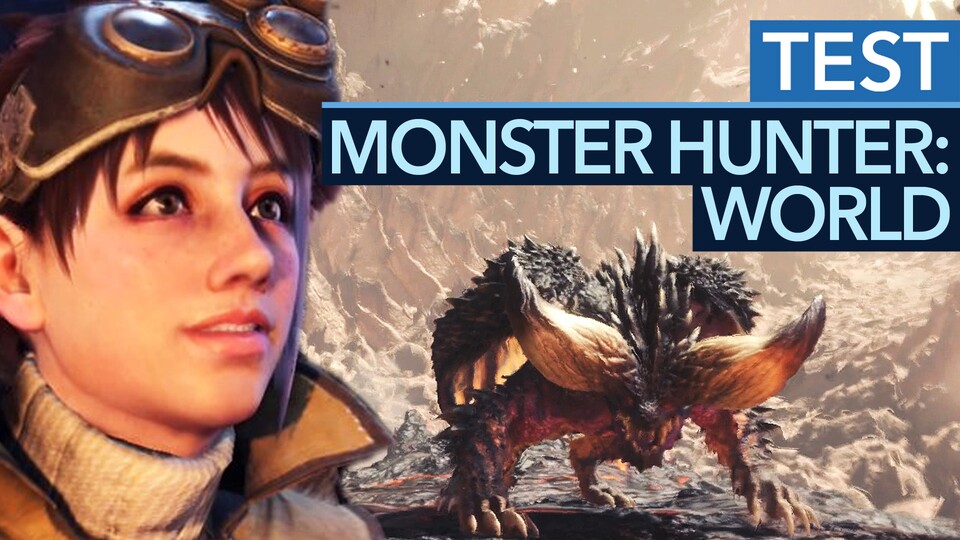
9:18
Monster Hunter: World - Test-Video: Ein fast perfektes Grind-Fest für den PC
Wie installiere ich Mods?
Bei den Mods steht meistens eine Anleitung dabei, wie die Installation funktioniert. Wir geben euch hier aber noch einmal einen allgemeinen Überblick, wie ihr Mods herunterladen und installieren könnt.
- Installiert Monster Hunter World und merkt euch den Speicherort. Das kann standardmäßig zum Beispiel C:\Games\Steam\SteamApps\common\monsterhunterworld sein.
- Achtet darauf, dass ihr die nötigen Zugriffsrechte besitzt. Geht zu eurem Steam-Ordner und wählt per Rechtsklick den Ordner zu Monster Hunter World aus. Geht über »Eigenschaften« auf »Sicherheit« und dann »Bearbeiten«. Klickt im neu geöffneten Fenster auf euren PC-Nutzer und setzt das Häkchen bei »Vollzugriff«, wenn es nicht schon vorhanden ist. Bestätigt dann in beiden Fenstern.
- Erstellt euch einen kostenlosen Account bei Nexusmods, um Mods herunterladen zu können.
- Manuelle Installation: Geht zur Mod-Seite eurer Wahl und ladet die Daten dort als .zip- oder .rar-Archiv herunter. Eventuell müsst ihr dafür ein Programm zum Entpacken installieren, zum Beispiel 7zip. Anschließend entpackt ihr sämtliche Mod-Dateien und platziert den Ordner »nativePC« in eurem Monster-Hunter-World-Verzeichnis. Ist der Ordner schon (durch andere Mods) vorhanden, könnt ihr die Mod-Dateien einfach reinpacken.
- Installation mit Vortex: Noch einfacher wird es, wenn ihr Vortex, den neuen Mod Manager von Nexus, nutzt. Installiert das Programm und bestätigt den Installationsort von Monster Hunter World. Anschließend könnt ihr euch die gewünschten Mods suchen und »Download with Manager« auswählen. Dann erscheint die Mod in eurem Vortex-Verzeichnis und ihr dürft sie per Mausklick installieren. Achtet darauf, dass die Reihenfolge, in der die Files dort geladen werden zu der passt, die die Modder empfehlen. Ihr könnt sie sonst per »Drag and Drop« ändern.
- Richtet euch im Zweifel nach den spezifischen zusätzlichen Installationshinweisen auf den einzelnen Mod-Seiten. Außerdem ist nicht jede Mod mit jeder kompatibel, informiert euch also am besten vorher und fertigt eine Sicherheitskopie eurer Daten an, bevor ihr Mods installiert.
Monster Hunter World - Screenshots aus der PC-Version ansehen















Nur angemeldete Benutzer können kommentieren und bewerten.
Dein Kommentar wurde nicht gespeichert. Dies kann folgende Ursachen haben:
1. Der Kommentar ist länger als 4000 Zeichen.
2. Du hast versucht, einen Kommentar innerhalb der 10-Sekunden-Schreibsperre zu senden.
3. Dein Kommentar wurde als Spam identifiziert. Bitte beachte unsere Richtlinien zum Erstellen von Kommentaren.
4. Du verfügst nicht über die nötigen Schreibrechte bzw. wurdest gebannt.
Bei Fragen oder Problemen nutze bitte das Kontakt-Formular.
Nur angemeldete Benutzer können kommentieren und bewerten.
Nur angemeldete Plus-Mitglieder können Plus-Inhalte kommentieren und bewerten.